기본 인쇄
|
|
|
|
특수한 인쇄기능을 사용하려면 고급편을 참조하세요. (고급 인쇄 기능 사용하기 참조) |
|
|
|
|
다음 창은 Windows 7 메모장에 대한 것입니다. 운영체제나 사용 중인 응용 프로그램에 따라 창이 다를 수 있습니다.
-
응용 프로그램에서 인쇄를 원하는 문서를 엽니다.
-
메뉴에서 를 선택하세요.
-
목록에서 사용 중인 제품을 선택하세요.
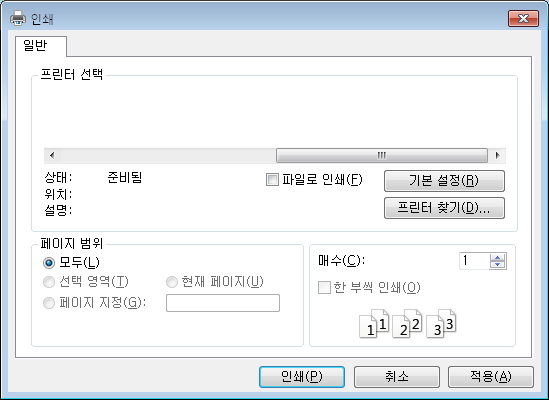
-
인쇄 매수 및 인쇄 범위 등 기본 인쇄 설정은 창에서 선택할 수 있습니다.
![[참고]](../../common/icon_note.png)
프린터 드라이버에서 제공하는 다양한 기능을 사용하려면 창에서 또는 을 클릭하여 인쇄 설정을 변경하세요. (인쇄 기본 설정 창 열기 참조)
-
인쇄를 시작하려면 창에서 또는 를 클릭하세요.
인쇄 작업 취소
인쇄 대기열이나 인쇄 스풀러에 대기하고 있는 작업을 취소하는 방법은 다음과 같습니다.
-
Windows 작업줄에 표시된 제품 아이콘(
 )을 더블클릭하여 인쇄 대기열을 열 수도 있습니다.
)을 더블클릭하여 인쇄 대기열을 열 수도 있습니다. -
제품 조작부에서
 ()를 눌러 현재 작업을 취소할 수도 있습니다.
()를 눌러 현재 작업을 취소할 수도 있습니다.
인쇄 기본 설정 창 열기
|
|
|
|
-
응용 프로그램에서 인쇄를 원하는 문서를 엽니다.
-
파일 메뉴에서 를 선택하세요. 창이 나타납니다.
-
에서 사용 중인 제품을 선택하세요.
-
또는 을 클릭하세요.
![[참고]](../../common/icon_note.png)
모델에 따라 화면이 다를 수 있습니다.
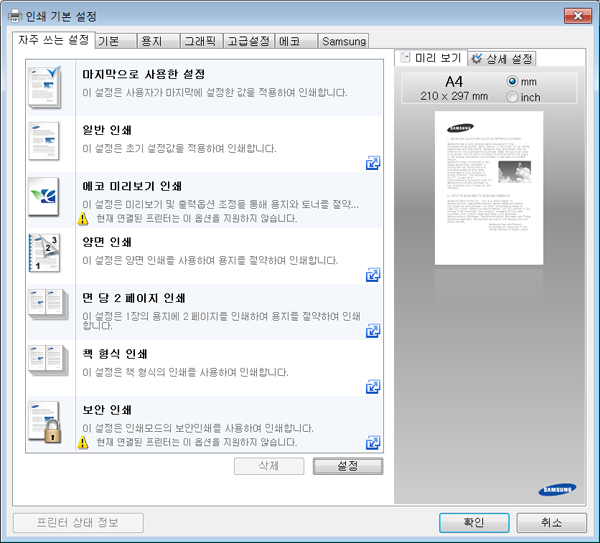
![[참고]](../../common/icon_note.png)
-
인쇄 전 용지와 토너를 절약할 수 있는 Eco 기능을 적용하여 인쇄할 수 있습니다. (Easy Eco Driver 참조)
-
버튼을 사용하여 제품의 현재 상태를 확인할 수 있습니다. (삼성 프린터 상태 정보 사용하기 참조)
-
프린터 드라이버에는 터치스크린에 최적화된 사용자 인터페이스가 포함되어 있습니다. 이 UI를 사용하려면 Samsung Printer Center > 을 클릭한 후에 을 선택하세요. (Samsung Printer Center 이용하기 참조)
-
탭을 제외한 각 기본 설정 탭의 옵션을 사용하면 현재 설정을 저장하여 나중에 사용할 수 있습니다.
항목을 저장하는 방법은 아래와 같습니다.
-
각각의 탭에서 필요에 따라 설정을 수행하세요.
-
입력란에 항목의 이름을 입력하세요.
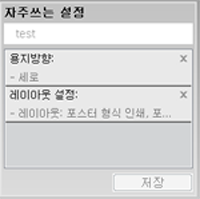
-
을 클릭하세요.
-
이름과 설명란을 입력하고 원하는 아이콘을 선택하세요.
-
을 클릭하세요. 을 저장하면 현재 드라이버 설정이 모두 저장됩니다.
|
|
|
|
저장된 설정을 사용하려면 탭에서 원하는 설정을 선택하세요. 선택한 설정에 맞춰 인쇄되도록 제품이 설정됩니다. 저장된 설정을 삭제하려면 목록에서 삭제할 설정을 선택하고 를 클릭하세요. |
기능은 토너와 용지를 절약할 수 있습니다. 기능은 인쇄 물품을 절약하고 친환경적인 인쇄를 할 수 있습니다.
제품 조작부에서 에코 버튼을 누르면, 에코 모드로 사용할 수 있습니다. 에코 모드의 기본 설정은 (2) 및 입니다. 모델에 따라 일부 기능을 사용하지 못할 수도 있습니다.
|
|
|
|
|
|
|
|
사용하는 프린터 드라이버에 따라 빈 종이 찍지 않기가 제대로 적용되지 않을 수 있습니다. 빈 종이 찍지 않기가 제대로 적용되지 않는다면 이 기능을 Easy Eco Driver에서 설정하세요.(Easy Eco Driver 참조) |
조작부에서 에코 모드 설정하기
-
조작부의
 () 버튼 > > > 을 차례대로 선택하세요.
() 버튼 > > > 을 차례대로 선택하세요. -
원하는 설정을 선택한 후 를 누르세요.
-
: 에코 모드의 사용 여부를 선택합니다.
-
: 에코 모드를 사용 안 함.
-
: 에코 모드 사용함.
![[참고]](../../common/icon_note.png)
SyncThru™ Web Service ( 탭 > > > ) 또는 Samsung Easy Printer Manager ( > )에서 비밀번호를 설정하면 메시지가 표시됩니다. 사용자가 에코 모드를 켜거나 끄려면 비밀번호를 입력해야 합니다.
-
-
: 이 항목을 선택 하기 전에 Syncthru™ Web Service 또는 Samsung Easy Printer Manager에서 에코 설정을 합니다. SyncThru™ Web Service( 탭 > > > ) 또는 Samsung Easy Printer Manager( > )에서 차례대로 눌러 설정하세요.
-
: 모드로 설정합니다.
-
: 사용자가 필요에 따라 설정값을 변경합니다.
-
-
-
버튼을 눌러 설정값을 저장하세요.
에코 탭을 열어서 에코 모드를 설정합니다. 에코 이미지( )가 표시되면, 에코 모드를 현재 사용 중이라는 의미입니다.
)가 표시되면, 에코 모드를 현재 사용 중이라는 의미입니다.
에코 설정
-
: 제품에서 설정된 기본값을 사용합니다.
-
: 에코 모드를 사용하지 않습니다.
-
: 에코 모드가 활성화됩니다. 원하는 다양한 에코 항목을 활성화 할 수 있습니다.
-
: 관리자가 제품 조작부에서 에코 설정을 지정한 경우, 인쇄 설정을 변경하려면 암호를 클릭해 암호를 입력하거나 관리자에게 문의해야 합니다.
결과 시뮬레이터
는 에코 모드의 설정을 적용했을 때 이산화탄소 배출 감소량, 소모 전기 감소량 및 용지 절감 추정값을 백분율로 보여줍니다.
-
결과는 에코 모드를 비활성화하고 인쇄한 매수가 공백 페이지 없이 100매인 경우를 기준으로 하여 계산됩니다.
-
이산화탄소, 에너지 및 종이에 대한 의 계산 계수, 일본 총무성의 지수 및 www.remanufacturing.org.uk를 참조하세요. 각 제품 모델마다 서로 다른 지수를 갖고 있습니다.
-
이 제품에서 인쇄 모드 전력 소모량은 인쇄 시의 평균 전력 소모량을 의미합니다.
-
실제 절약 또는 감소되는 양은 사용하고 있는 운영 체제, 컴퓨터 성능, 응용 프로그램, 접속 방법, 용지 종류, 용지 크기, 작업의 복잡성 등에 따라 달라집니다.